【打造集成SP2的windowsXP安装光盘,多图】
2004-09-26 16:43 | 恶寒
由于微软还没推出包含SP2的XP安装盘,于是安装XP再安装SP2包就需要多出至少半小时甚至更长,本例教您如何在原XP安装盘基础上集成SP2包,而非ghost镜像文件.制作以后的光盘安装完毕即是windows xp - sp2.
必须条件:
1.windows xp安装盘一张vol(团体批量许可证)版,为了免除激活的麻烦所以这里只介绍免激活的简体中文版本.
下载页面 http://a5d.com/SoftView/SoftView_84.html (需多次重试,但可下载)
2.1000MB左右磁盘空间,因为必须把光盘或镜像的所有文件都拷贝至硬盘,但未包含您下载上面提到的镜像文件的空间,如果手头没有xp vol光盘而要下载的话,那必须增加600MB左右的自由磁盘空间.
3.刻录机一台,空白CD-R一张,相应刻录软件,这里只介绍使用广泛的Nero
下载页面 http://soft.ttdown.com/ViewDownURL.asp?softID=3453
第一步
在空闲的逻辑驱动器上随便新建一个文件夹,在这里建立的叫XPSP2便于记忆.
并在XPSP2内再新建两个文件夹,这里建立的是win文件夹和sp2文件夹.
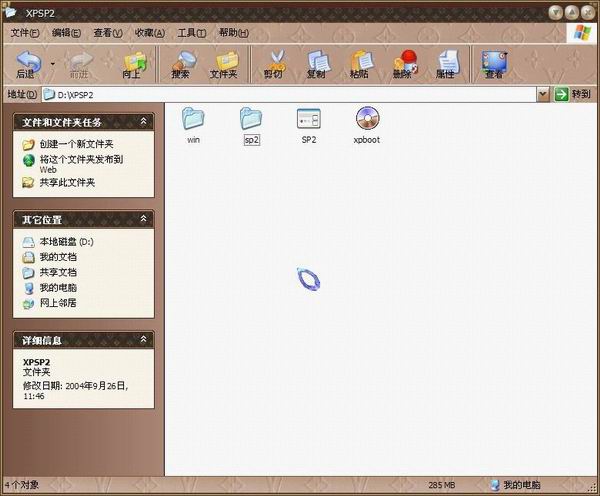
第二步
将windows xp vol光盘或镜像(镜像就必须用虚拟光驱载入)内所有文件拷贝至win文件夹
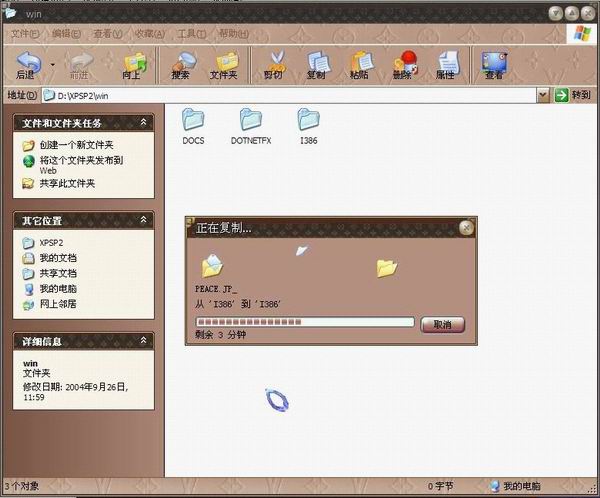
第三步
下载Mcrosoft windows xp sp2部署工具DeployTools,用它来替代掉刚刚复制到硬盘win文件夹里的SUPPORT文件夹里的TOOLS文件夹下的DEPLOY.cab文件.
切记,下载后的文件名必须更改成DEPLOY.cab
下载页面 http://www.microsoft.com/downloads/details.aspx?displaylang=zh-cn&FamilyID=3e90dc91-ac56-4665-949b-beda3080e0f6
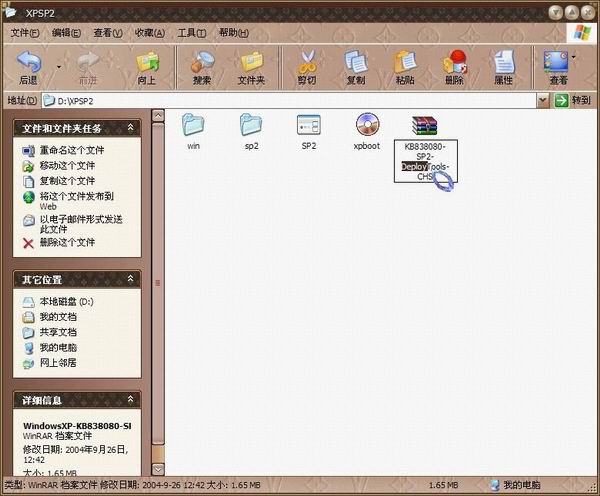

第四步
下载windows xp sp2网络安装包至XPSP2目录,为了简化命令,在这里把它的文件名更改为sp2.exe
下载页面 http://www.microsoft.com/downloads/details.aspx?FamilyID=049c9dbe-3b8e-4f30-8245-9e368d3cdb5a&displaylang=zh-cn
第五步
将sp2包提取(解压)到XPSP2目录下sp2文件夹里
在开始菜单\运行对话框里输入“d:\XPSP2\SP2.EXE /U /X:d:\XPSP2\SP2”引号内的内容单击确定开始提取SP2包的文件,该命令基本格式是“SP2.exe路径 /U/X:提取到的路径”
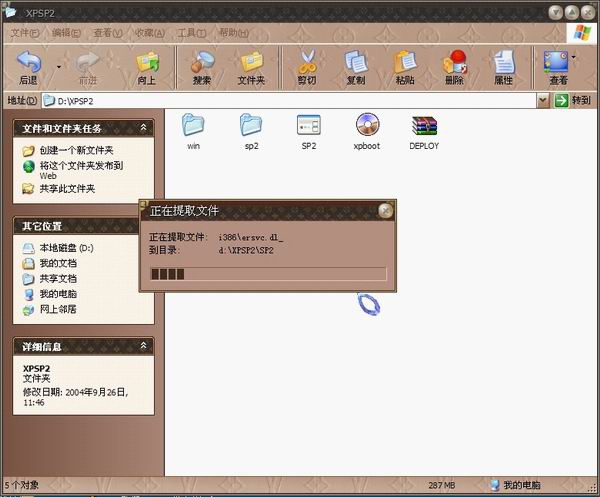
第六步
将解压后的sp2包集成至原windows xp安装文件内
在开始菜单\运行对话框中输入“d:\XPSP2\SP2\I386\UPDATE\UPDATE.EXE /S:d:\XPSP2\win”引号内的内容后单击确定,该命令的基本格式是“解压的sp2文件夹路径\I386\update\update.exe /S:复制的原windows xp文件夹路径”
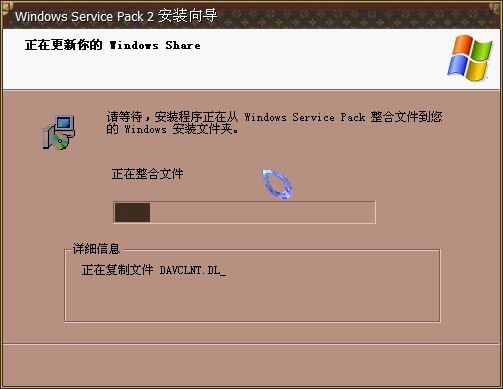
第七步
下载一个windows xp的光盘启动文件,用来制作成光盘后引导启动
下载地址(直接点击下载) http://www.neowin.net/downloads/xpboot.bin
第八步
完成上述几个步骤后就可以刻录自己的windowsXP-SP2光盘了
打开Nero Burning ROM选择新建(即创建新的编辑)在左侧图标里选择CD-ROM (引导) 在右侧的“可启动的映像文件位置”里选择“映像文件”并指明路径,指向先前下载的xpboot.bin,在高级设置里,虚拟类型为“不虚拟”,启动信息为“Microsoft Corporation”,加载扇区(十六进制)为“07C0”,已加载的扇区数为“4”
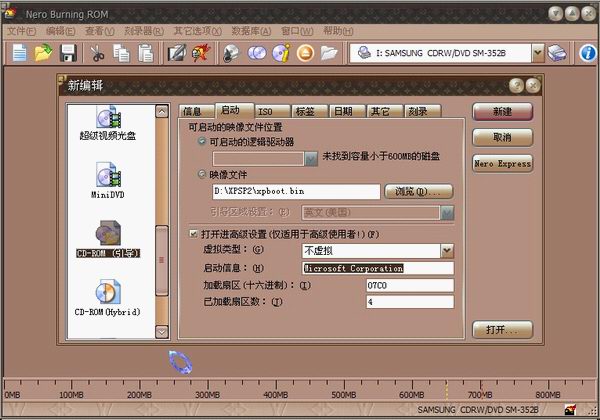
后一个选项卡“ISO”里设置如图,基本默认即可
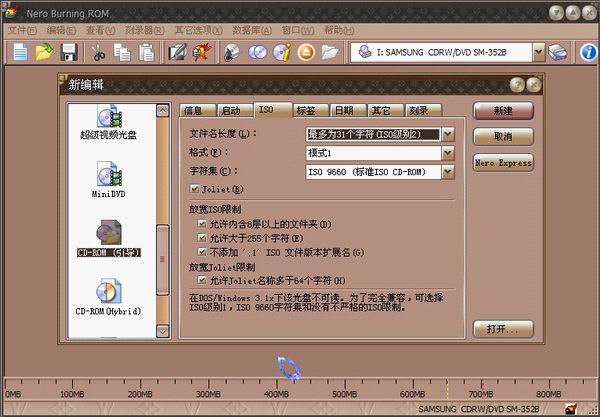
再接下来一个选项卡“标签”可以输入想要的光盘卷标,这里我输入的是VRMPVOL_CN
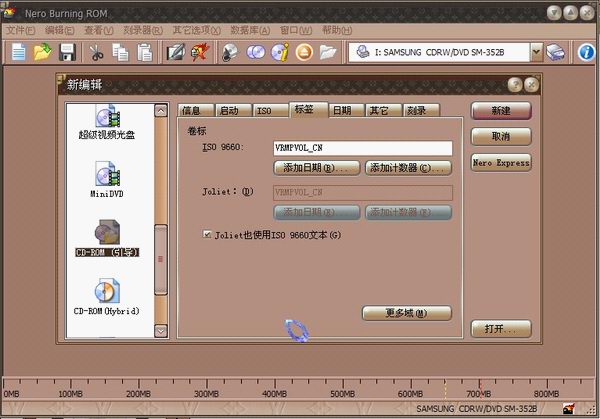
点击新建,在弹出的Nero的文件管理器界面里把win文件夹里所有文件拖到左侧镜像文件内,切记,是把win文件夹内的文件,而非win文件夹本身拖动到镜像文件内
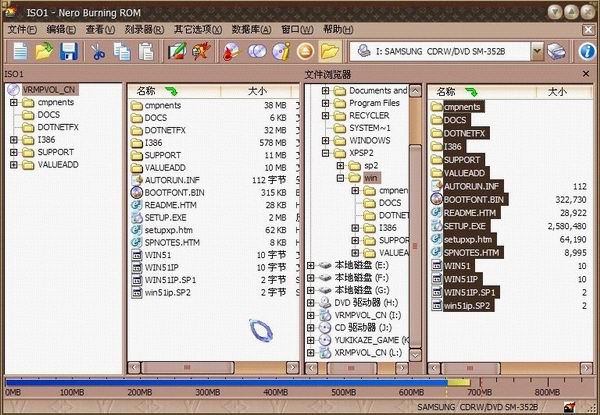
放入空白盘,单击刻录后windows xp - sp2光盘就完成了
完成后的光盘以及readme文件都有了变化
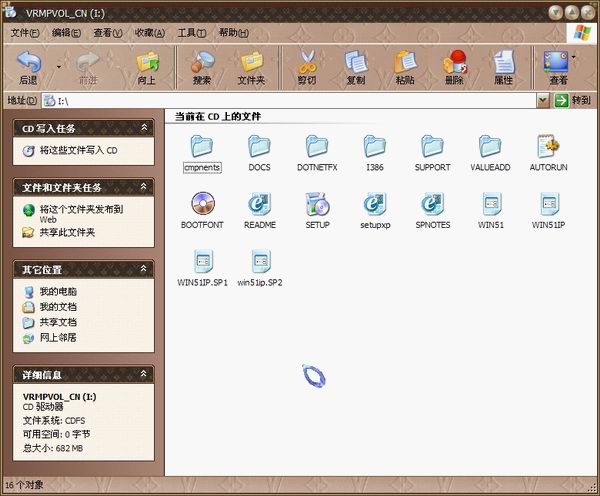
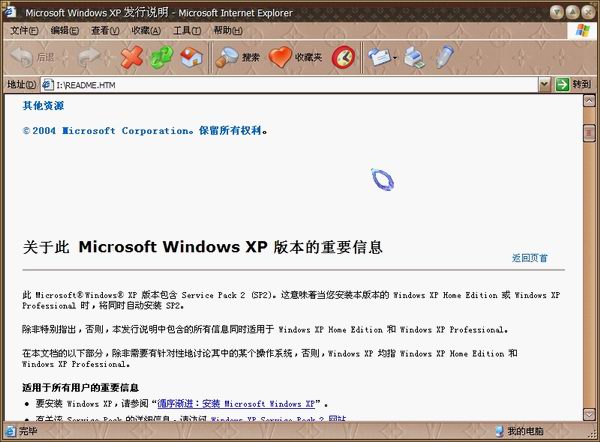
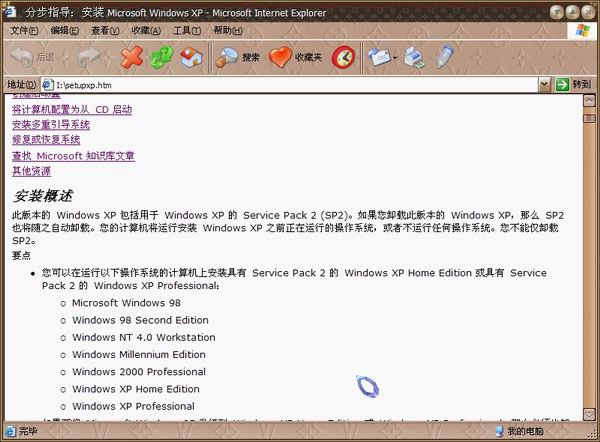
本例只介绍了简体中文vol版的windows xp集成SP2的方法,其他语种依葫芦画瓢,至于需要激活的windows xp那最好是重新安装一个免激活的vol版本的,不管怎么说,不要劳神费力激活,简单到就像windows9x或windows2000。
网络上有类似的教程,都翻译自他国人的文章,语言上也略显罗嗦,且提及的链接已有失效。此例乃本人实践后得出比较简便的流程,文中提到的链接近日内有效。姑且算个原创吧。
-
必须条件:
1.windows xp安装盘一张vol(团体批量许可证)版,为了免除激活的麻烦所以这里只介绍免激活的简体中文版本.
下载页面 http://a5d.com/SoftView/SoftView_84.html (需多次重试,但可下载)
2.1000MB左右磁盘空间,因为必须把光盘或镜像的所有文件都拷贝至硬盘,但未包含您下载上面提到的镜像文件的空间,如果手头没有xp vol光盘而要下载的话,那必须增加600MB左右的自由磁盘空间.
3.刻录机一台,空白CD-R一张,相应刻录软件,这里只介绍使用广泛的Nero
下载页面 http://soft.ttdown.com/ViewDownURL.asp?softID=3453
第一步
在空闲的逻辑驱动器上随便新建一个文件夹,在这里建立的叫XPSP2便于记忆.
并在XPSP2内再新建两个文件夹,这里建立的是win文件夹和sp2文件夹.
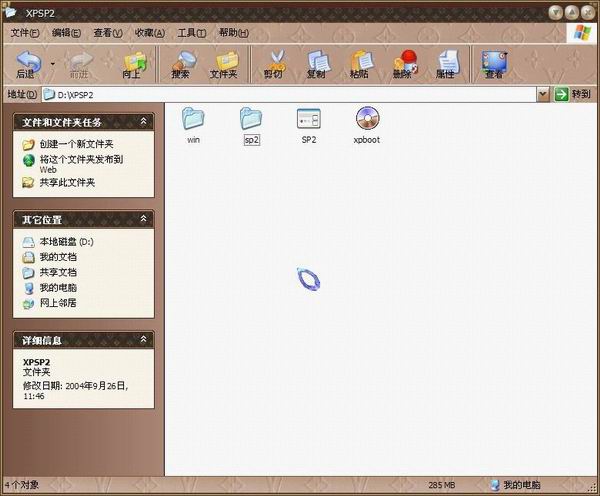
第二步
将windows xp vol光盘或镜像(镜像就必须用虚拟光驱载入)内所有文件拷贝至win文件夹
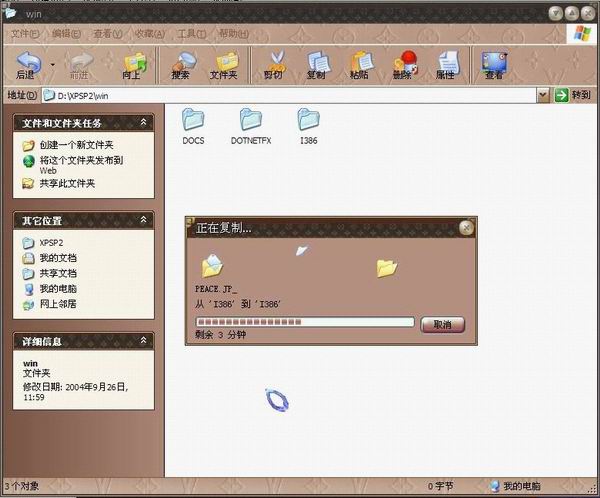
第三步
下载Mcrosoft windows xp sp2部署工具DeployTools,用它来替代掉刚刚复制到硬盘win文件夹里的SUPPORT文件夹里的TOOLS文件夹下的DEPLOY.cab文件.
切记,下载后的文件名必须更改成DEPLOY.cab
下载页面 http://www.microsoft.com/downloads/details.aspx?displaylang=zh-cn&FamilyID=3e90dc91-ac56-4665-949b-beda3080e0f6
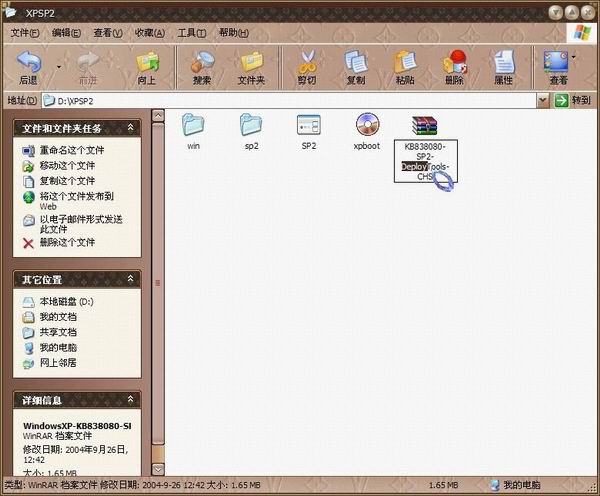

第四步
下载windows xp sp2网络安装包至XPSP2目录,为了简化命令,在这里把它的文件名更改为sp2.exe
下载页面 http://www.microsoft.com/downloads/details.aspx?FamilyID=049c9dbe-3b8e-4f30-8245-9e368d3cdb5a&displaylang=zh-cn
第五步
将sp2包提取(解压)到XPSP2目录下sp2文件夹里
在开始菜单\运行对话框里输入“d:\XPSP2\SP2.EXE /U /X:d:\XPSP2\SP2”引号内的内容单击确定开始提取SP2包的文件,该命令基本格式是“SP2.exe路径 /U/X:提取到的路径”
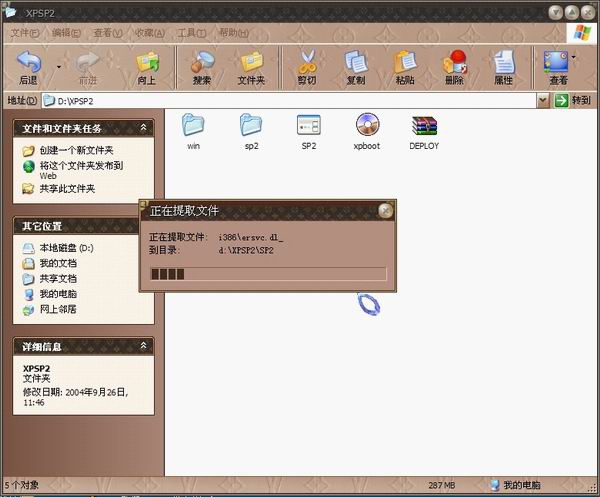
第六步
将解压后的sp2包集成至原windows xp安装文件内
在开始菜单\运行对话框中输入“d:\XPSP2\SP2\I386\UPDATE\UPDATE.EXE /S:d:\XPSP2\win”引号内的内容后单击确定,该命令的基本格式是“解压的sp2文件夹路径\I386\update\update.exe /S:复制的原windows xp文件夹路径”
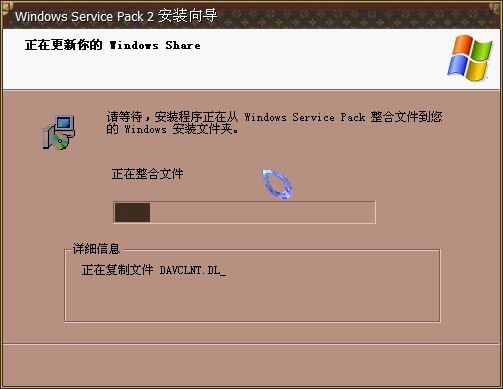
第七步
下载一个windows xp的光盘启动文件,用来制作成光盘后引导启动
下载地址(直接点击下载) http://www.neowin.net/downloads/xpboot.bin
第八步
完成上述几个步骤后就可以刻录自己的windowsXP-SP2光盘了
打开Nero Burning ROM选择新建(即创建新的编辑)在左侧图标里选择CD-ROM (引导) 在右侧的“可启动的映像文件位置”里选择“映像文件”并指明路径,指向先前下载的xpboot.bin,在高级设置里,虚拟类型为“不虚拟”,启动信息为“Microsoft Corporation”,加载扇区(十六进制)为“07C0”,已加载的扇区数为“4”
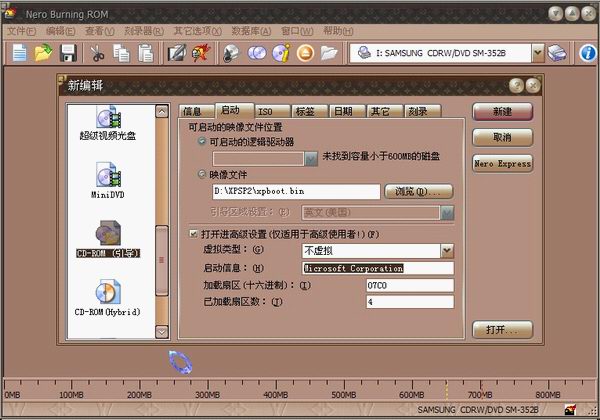
后一个选项卡“ISO”里设置如图,基本默认即可
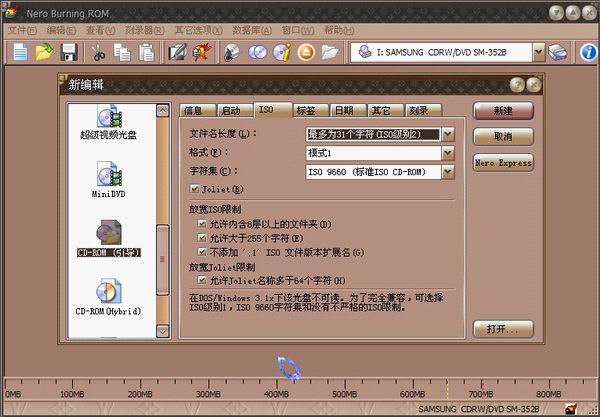
再接下来一个选项卡“标签”可以输入想要的光盘卷标,这里我输入的是VRMPVOL_CN
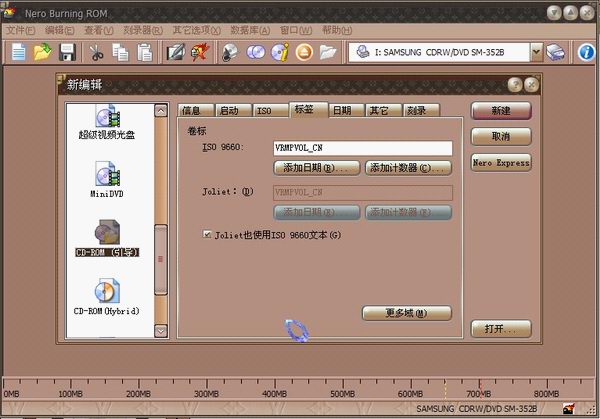
点击新建,在弹出的Nero的文件管理器界面里把win文件夹里所有文件拖到左侧镜像文件内,切记,是把win文件夹内的文件,而非win文件夹本身拖动到镜像文件内
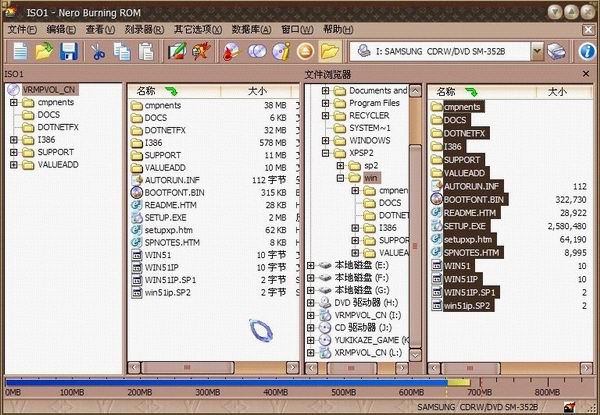
放入空白盘,单击刻录后windows xp - sp2光盘就完成了
完成后的光盘以及readme文件都有了变化
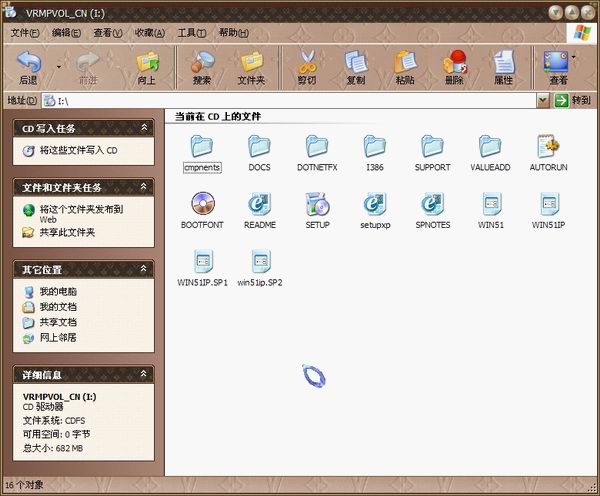
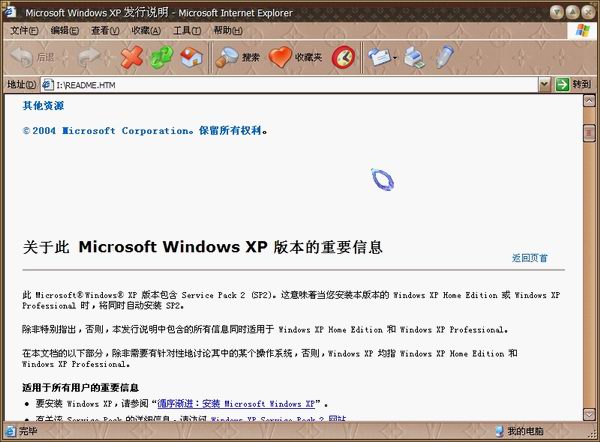
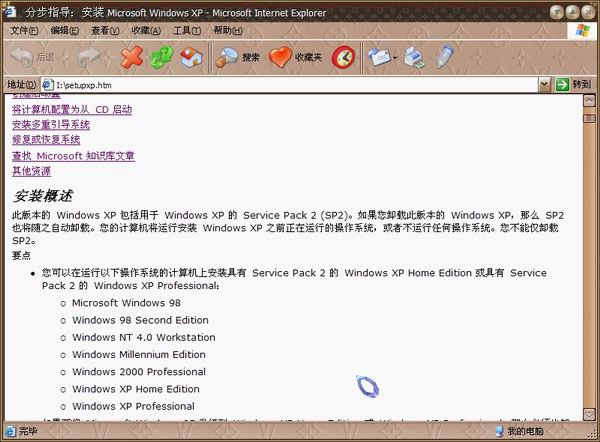
本例只介绍了简体中文vol版的windows xp集成SP2的方法,其他语种依葫芦画瓢,至于需要激活的windows xp那最好是重新安装一个免激活的vol版本的,不管怎么说,不要劳神费力激活,简单到就像windows9x或windows2000。
网络上有类似的教程,都翻译自他国人的文章,语言上也略显罗嗦,且提及的链接已有失效。此例乃本人实践后得出比较简便的流程,文中提到的链接近日内有效。姑且算个原创吧。
-